想購買 PChome 特價商品,並不是等到特定節日才算是最便宜的入手時間點,其實平日就會有特價活動,只是很容易被忽略,但是要怎麼確認商品真的是最低價格?想省錢的人來說肯定會很想知道。
這篇要來分享用 LINE 機器人追蹤 PChome特價通知功能,只要設定好追蹤 PChome 商品後,到達設定價格和有貨時,就會立即跳出通知,就能避免買貴又能買到歷史最低價格,喜愛在 PChome 購物一定要學起來。
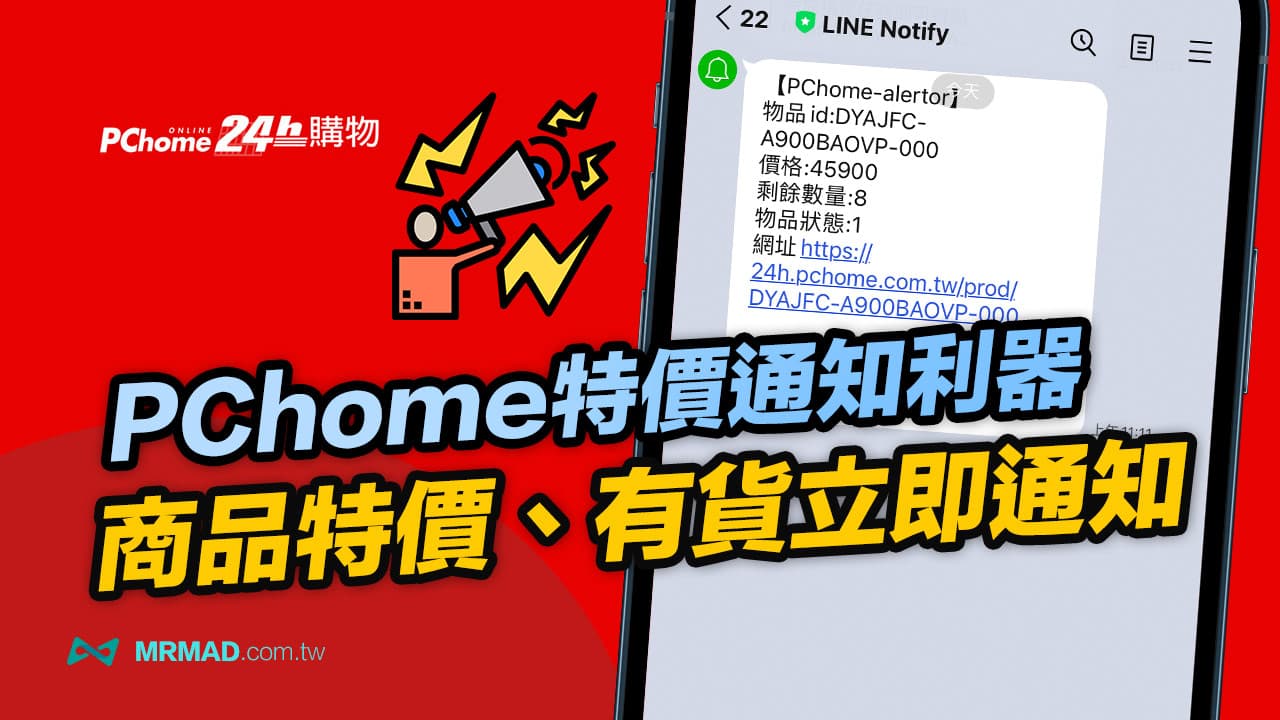
加入PChome特價LINE機器人 PChome Aleror
先透過 iPhone 或 Android 透過 QR Code 或下方網址,點擊「加入好友」成為PChome特價LINE機器人為好友。
QR Code
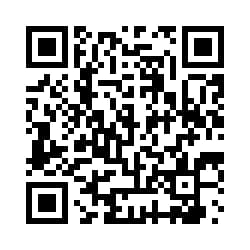
透過LINE開啟連結或掃描QR Code後 ,會看見 PChome Aleror 畫面,點擊「加入好友」再點選「聊天」即可。
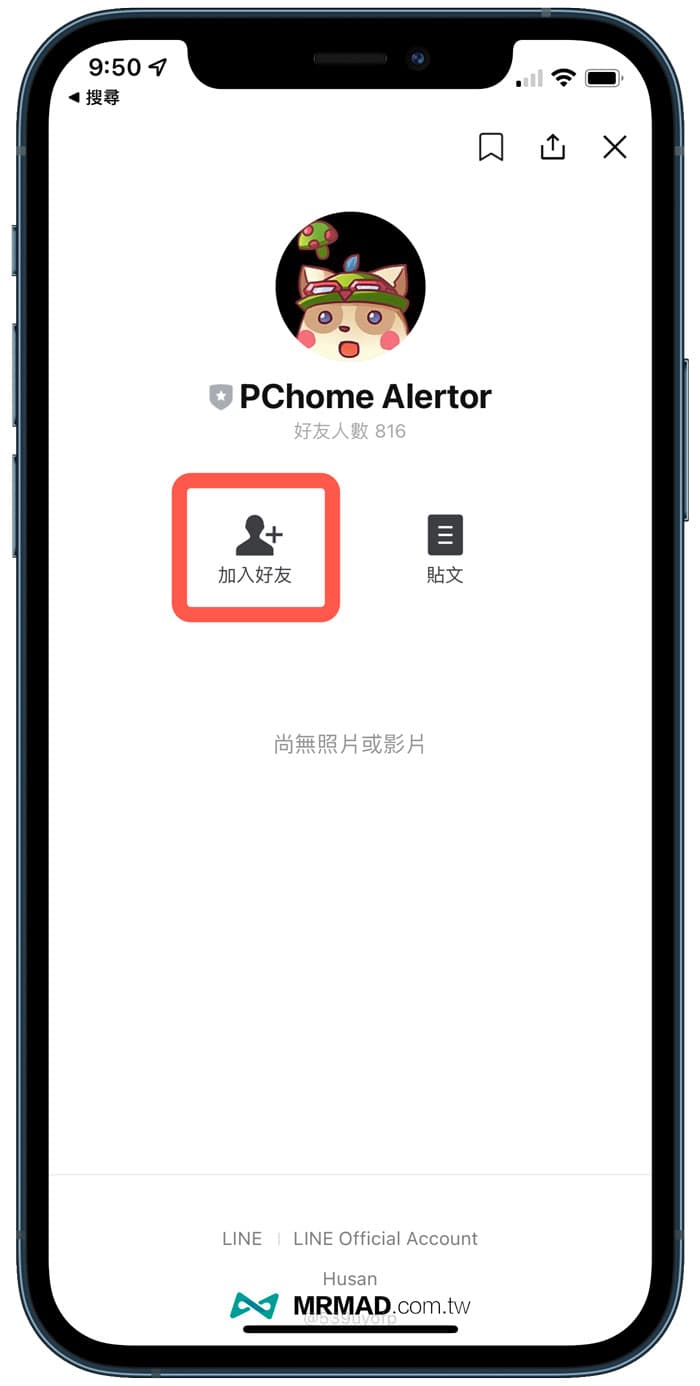
註冊連接PChome特價通知LINE機器人
開啟 PChome Alertor 聊天視窗後,直接輸入「註冊」,並且點擊網址進行註冊通知服務。
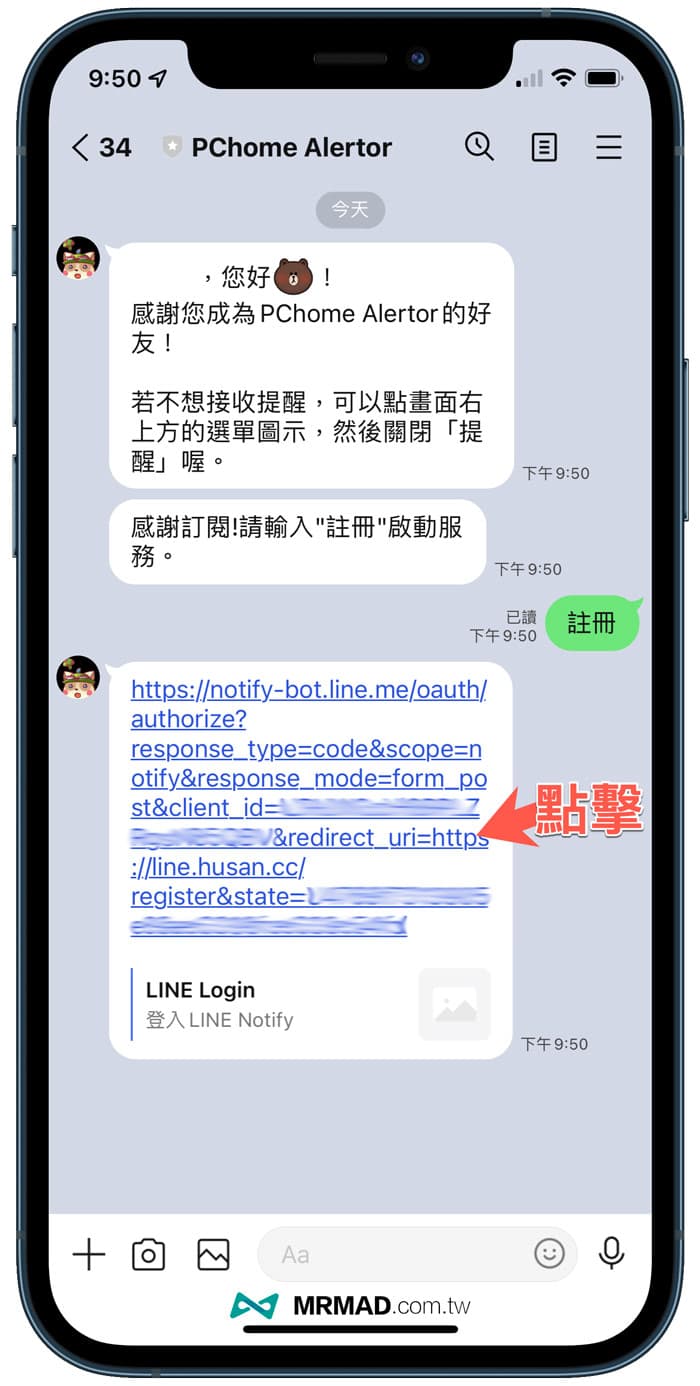
過程會顯示要將特價通知顯示在哪個聊天視窗內,可直接選擇「1對1接收LINE Notify 的通知」後,點擊「同意並連動」,就能夠完成帳號連動設定。
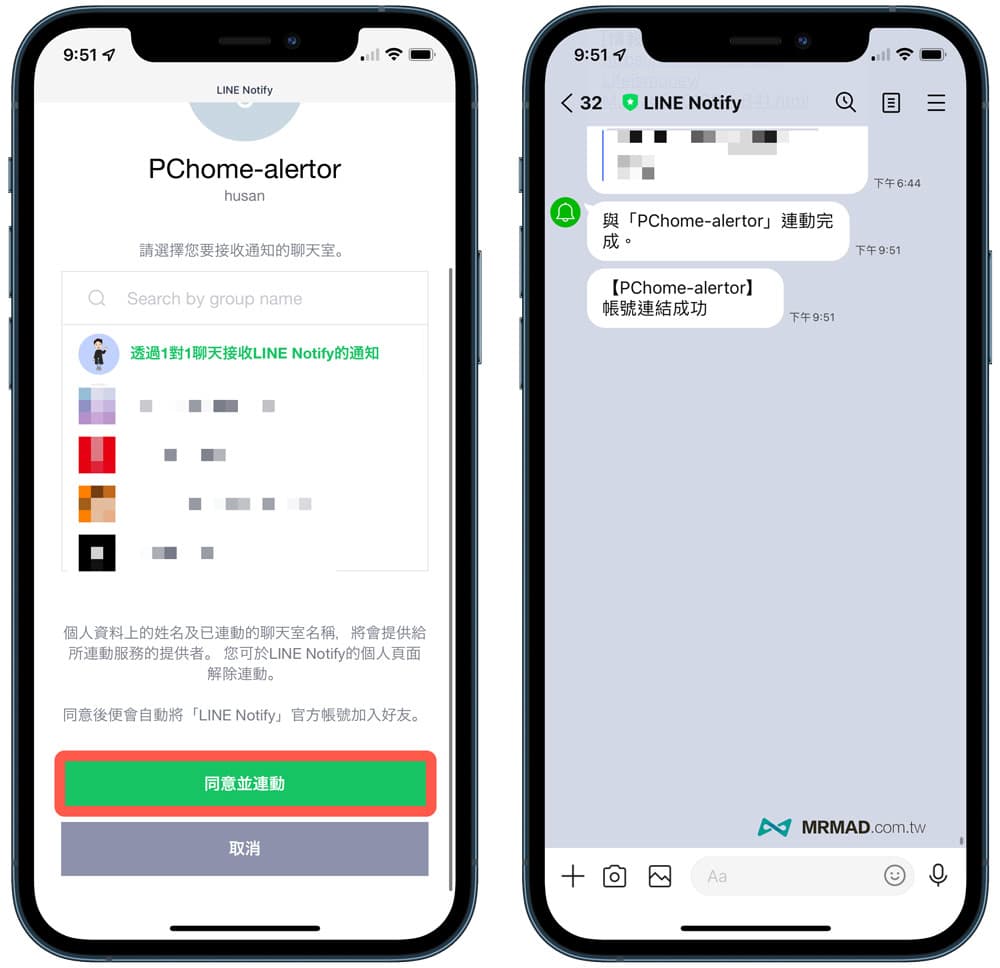
PChome特價通知LINE機器人設定技巧
想使用 PChome Alertor 的 PChome 特價通知服務,就必須先設定 LINE 機器人PChome Aleror 要追蹤的商品,可以輸入「help」查詢指令用法,相信大家會不太了解這些語法用法,不用擔心,後面也會教大家如何運用指令來新增要觀察的商品。
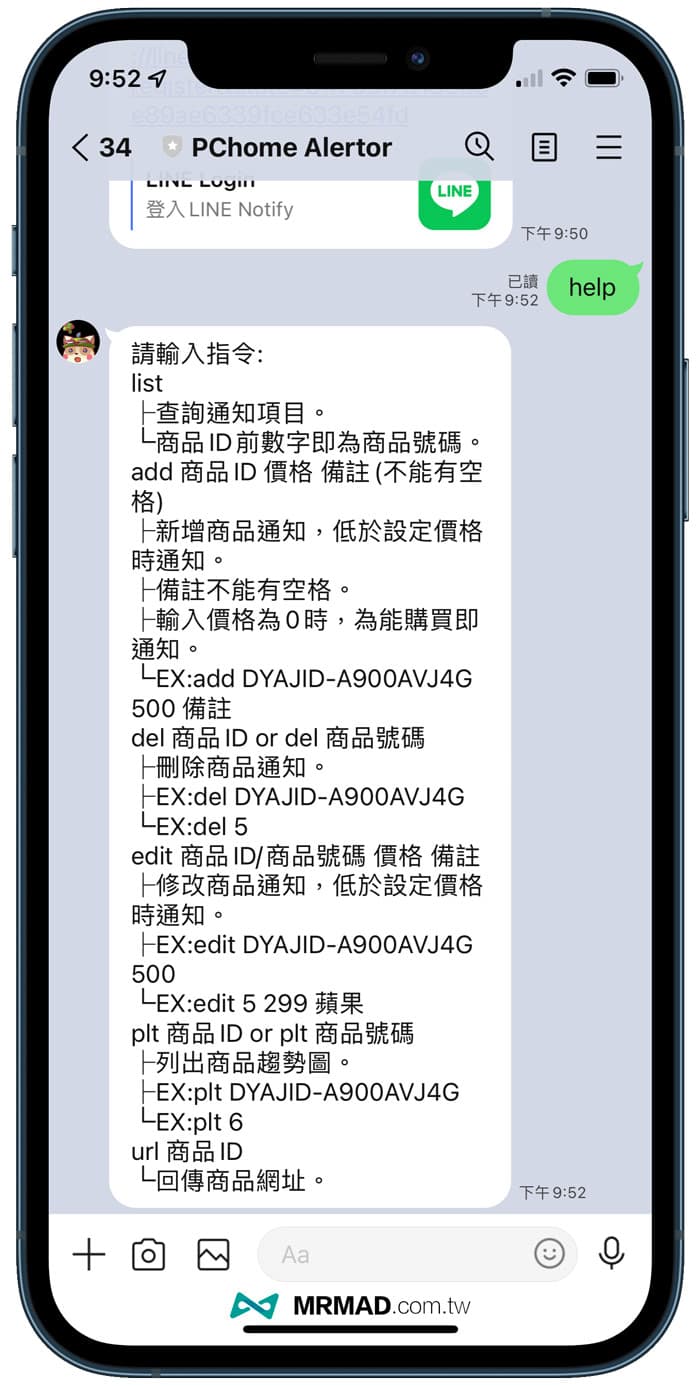
追蹤PChome商品特價
首先要取得 PChome 商品 ID,如果是用手機版直接打開 PChome App ,點選右上角「分享」按鈕,選擇「拷貝」將 PChome 商品網址複製起來。
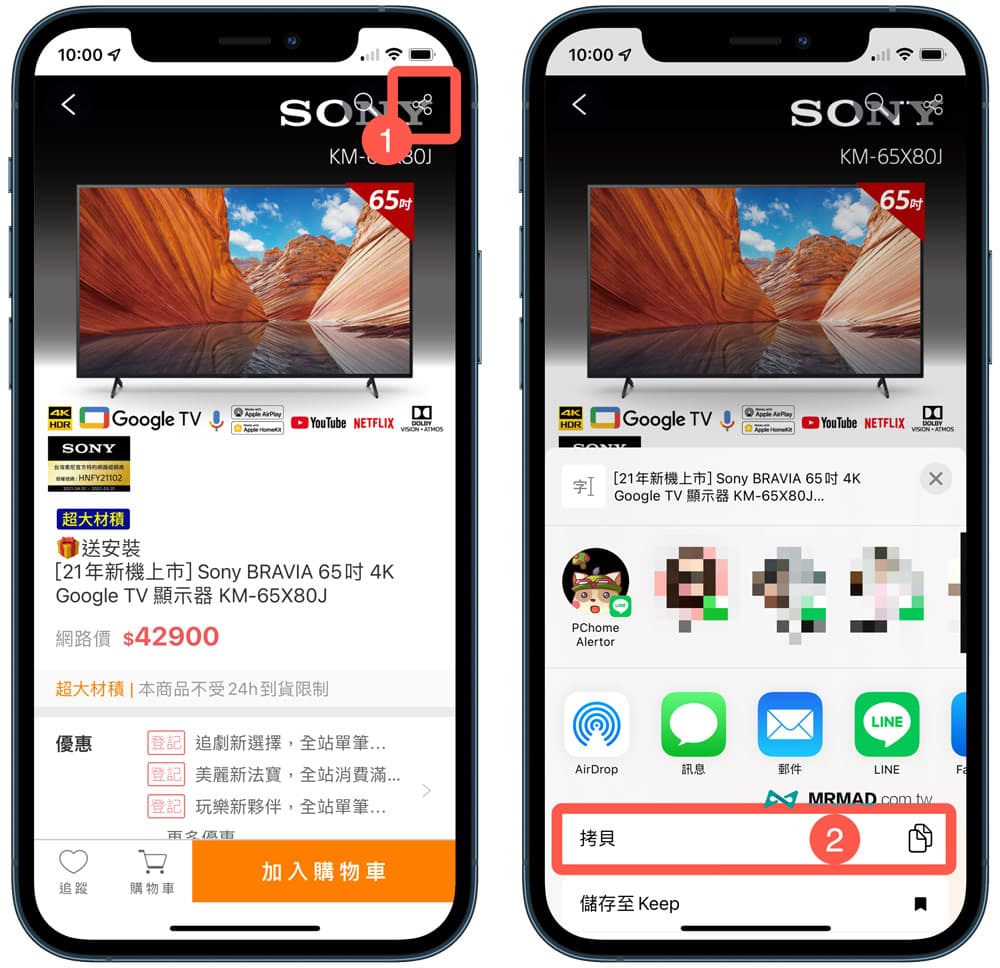
直接貼到 PChome 機器人聊天視窗內,在prod 後面最後那串就是「PChome商品ID」,先將這串商品 ID複製起來。
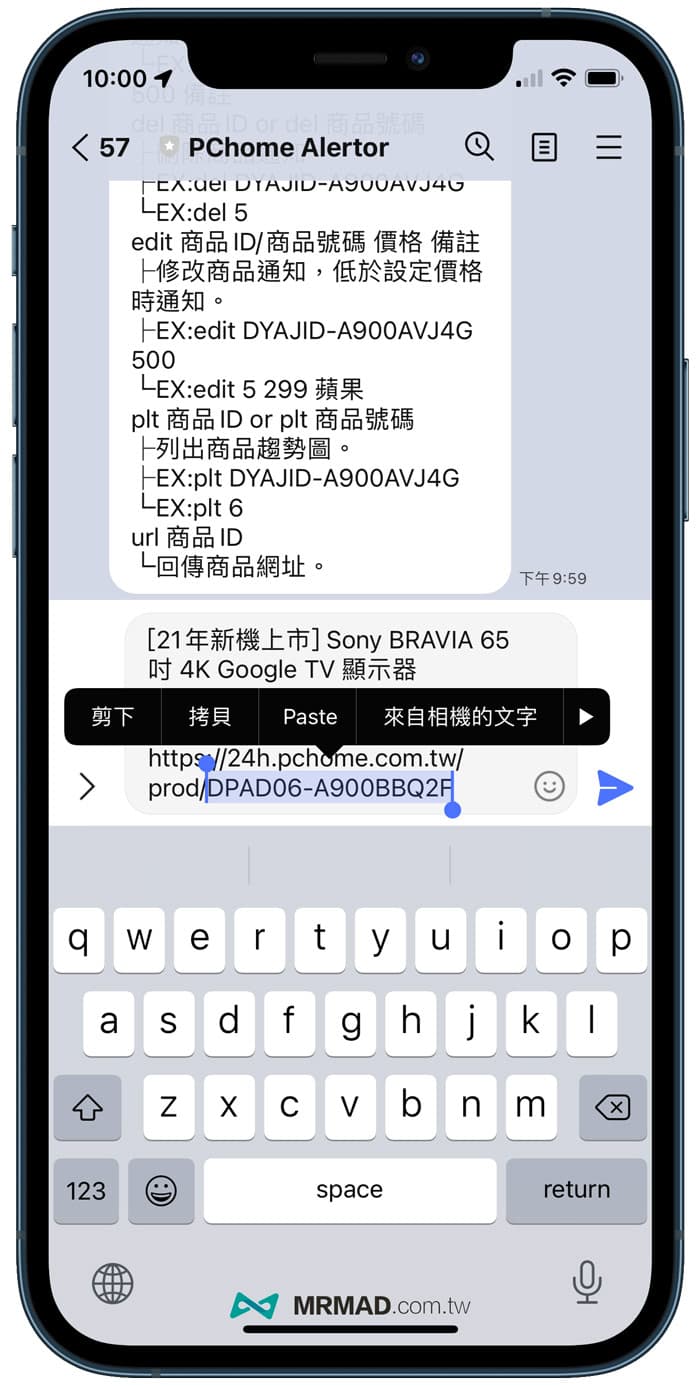
舉例想追蹤 Sony電視達到想要入手價格或特價時,就要讓 LINE 跳出提醒通知,只需要透過底下指令規則來新增要追蹤PChome商品。
在取得商品ID名稱後,就可以根據底下格式來新增要追蹤訂閱的PChome商品:
- 【範例】add DPAD06-A900BBQ2F 38000 SonyBravia電視
- 【指令格式】add 商品ID 通知價格(0為有貨時就通知) 備註(可不用)

底下範例就設定 Sony 電視產品價格低於$38,000元會自動發出通知,輸入完按下送出會出現「Add Done!」就表示新增追蹤完成,也可以新增多筆商品,至於 Add 指令大小寫並不會有任何影響。
如果只是想要追蹤PChome產品何時有貨呢?就直接把價格輸入 “0”,就能夠追蹤產品是否有貨。
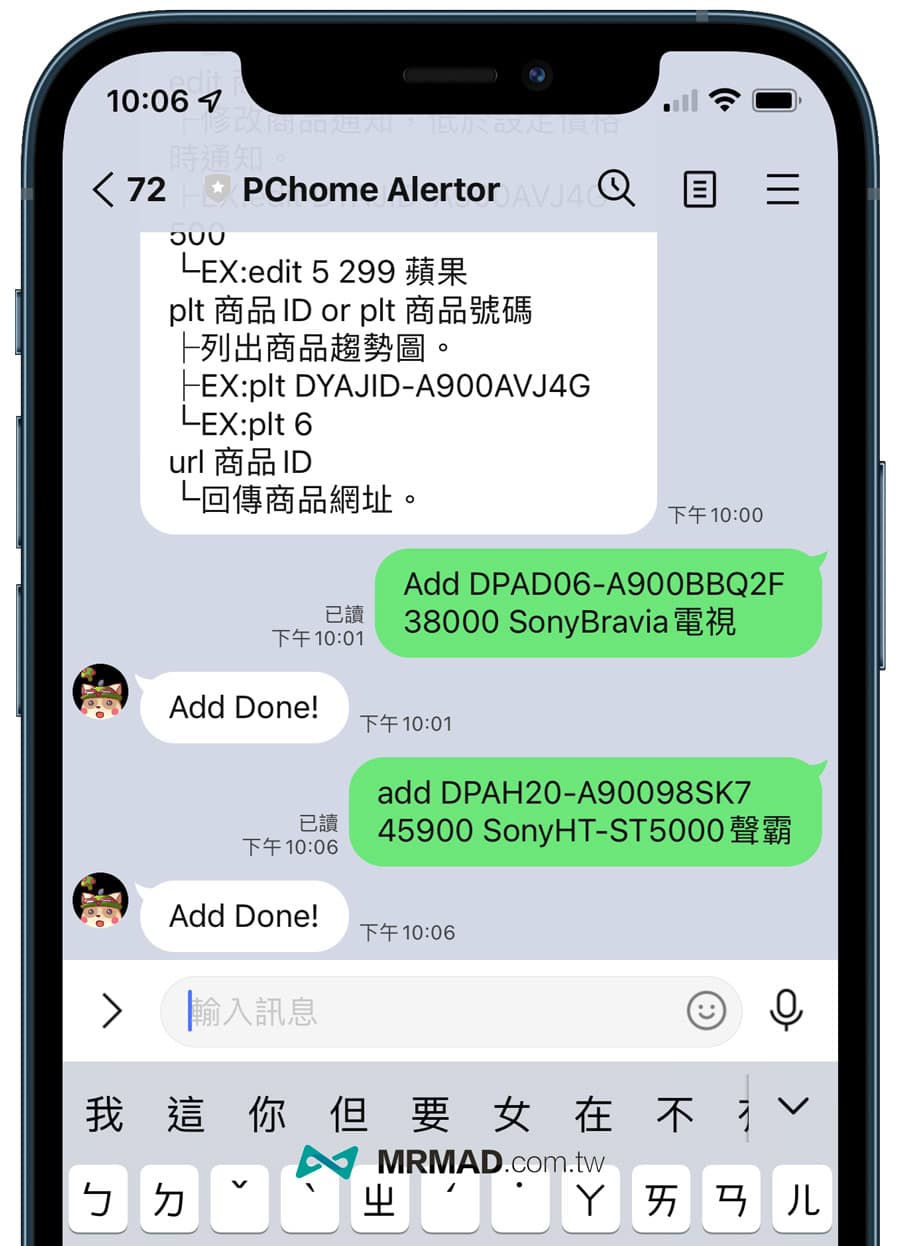
如何查詢 PChome 歷史最低價格?
在設定 PChome 價格追蹤時,一定不知道最低價格會是多少,這部分就建議搭配「電商歷史價格查詢」網站來查詢,能夠看出1年內 PChome 價格變化,就能查出歷史最低價格。
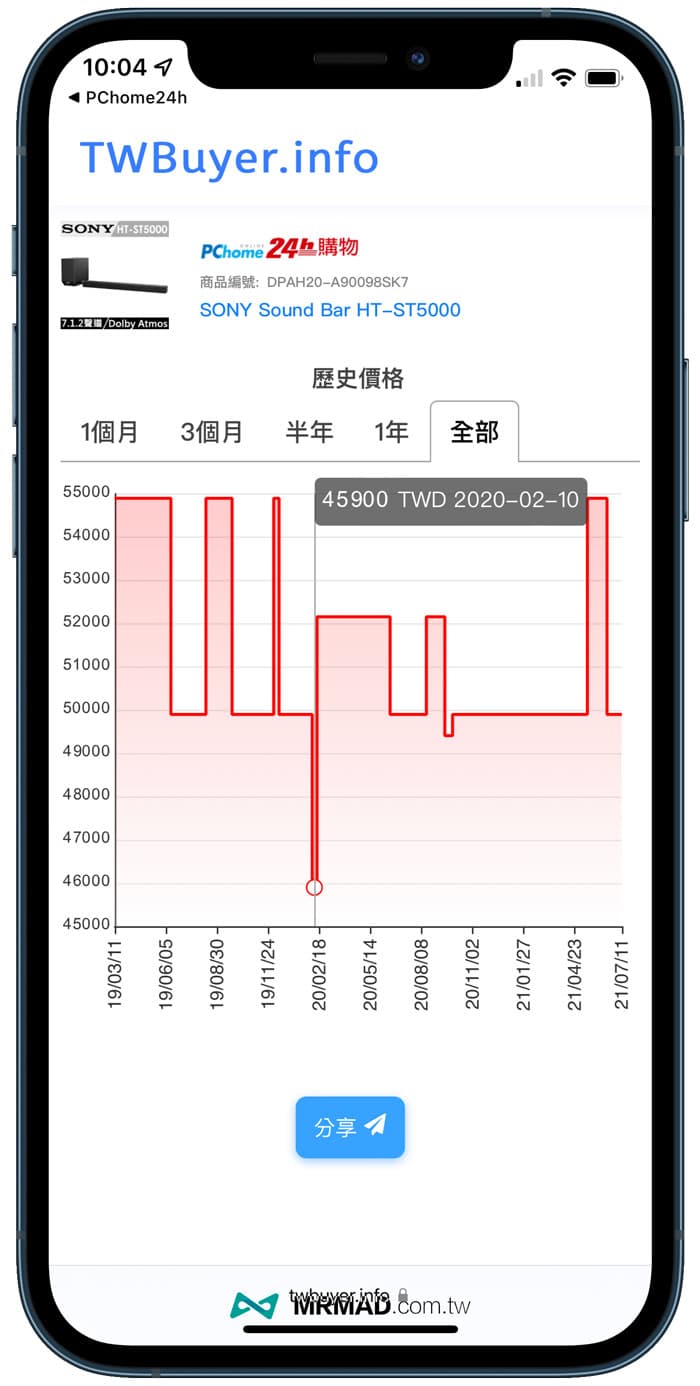
查詢訂閱清單
如果想要知道自己追蹤過哪些 PChome 商品,也可以輸入「List」指令來查詢訂閱清單,上面就會顯示訂閱商品編號、商品ID、通知價格、訂閱備註資訊。
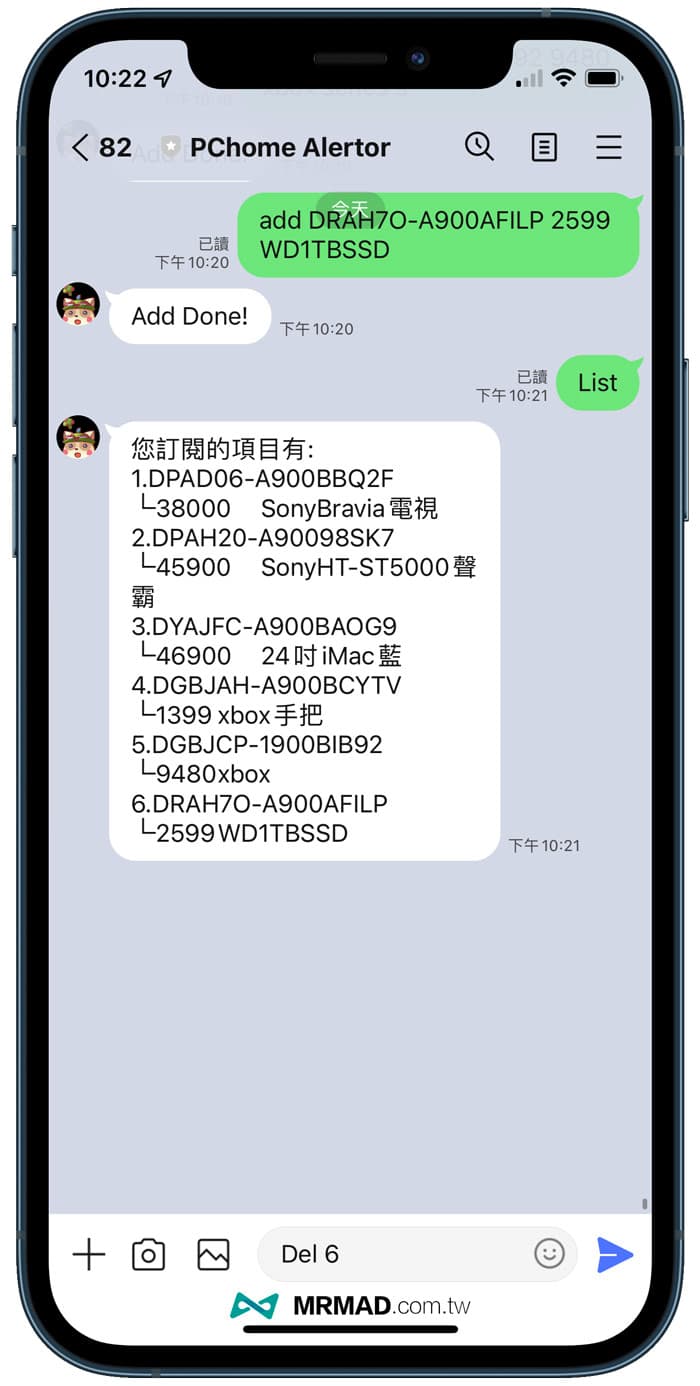
刪除商品追蹤訂閱
要是已經購入到或不打算購買,想要刪除追蹤的PChome商品,可以輸入「Del 商品編號」或「Del 商品ID」刪除指令,建議可以先用查詢訂閱清單指令查詢商品編號後,再輸入會比較方便。
舉例要刪除第六項追蹤商品,就輸入「Del 6」即可。
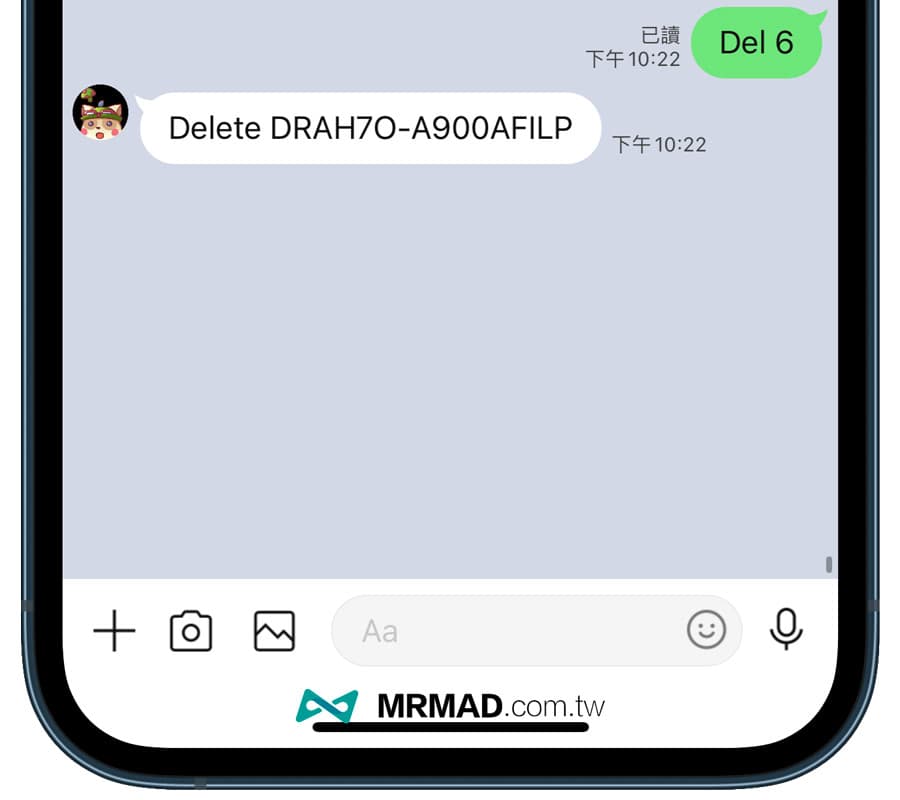
查詢歷史價格
加入追蹤的商品,也可以透過「plt」指令來查詢歷史價格,只要輸入「plt 商品編號」就能立即查,但是這項功能不比「電商歷史價格查詢」網站精確。
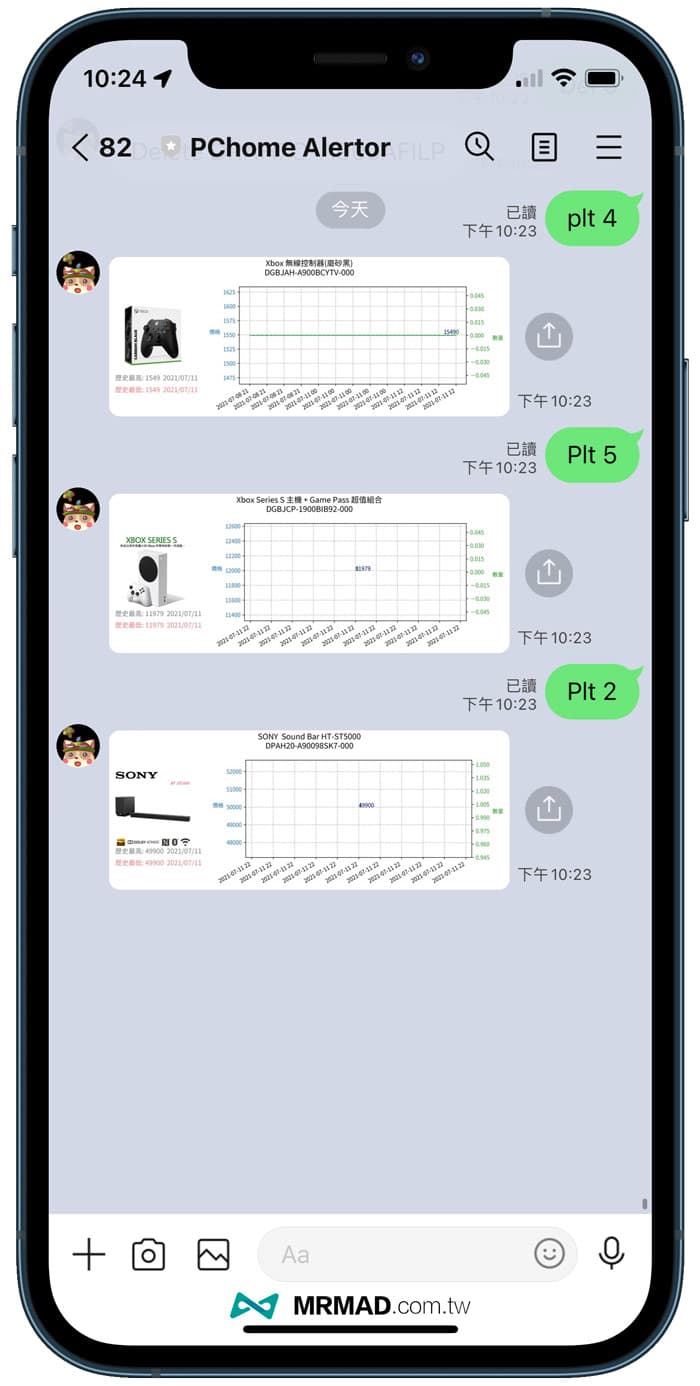
回傳商品網址
如想要取得PChome商品網址,只要輸入「url 商品編號」指令,就可以立即顯示。
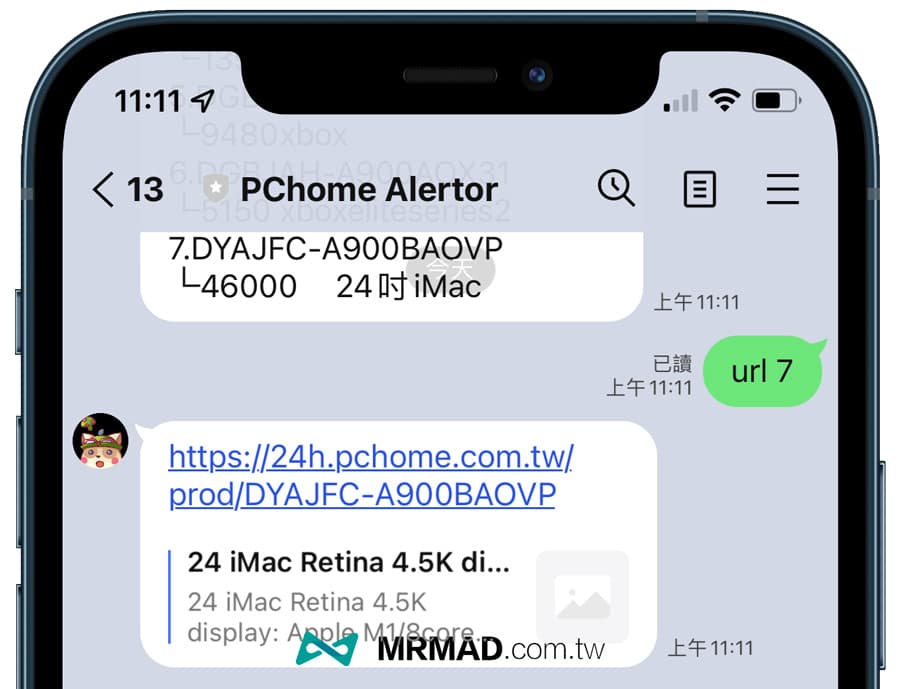
修改追蹤商品資訊
如想要調整正在追蹤中的商品資訊,可以輸入底下編輯指令,底下以修改追蹤 XBox 手把價格調整為$5,000為例子:
- 【指令】商品ID/商品號碼 價格 備註
- 【範例】edit 6 5000 xboxeliteseries2
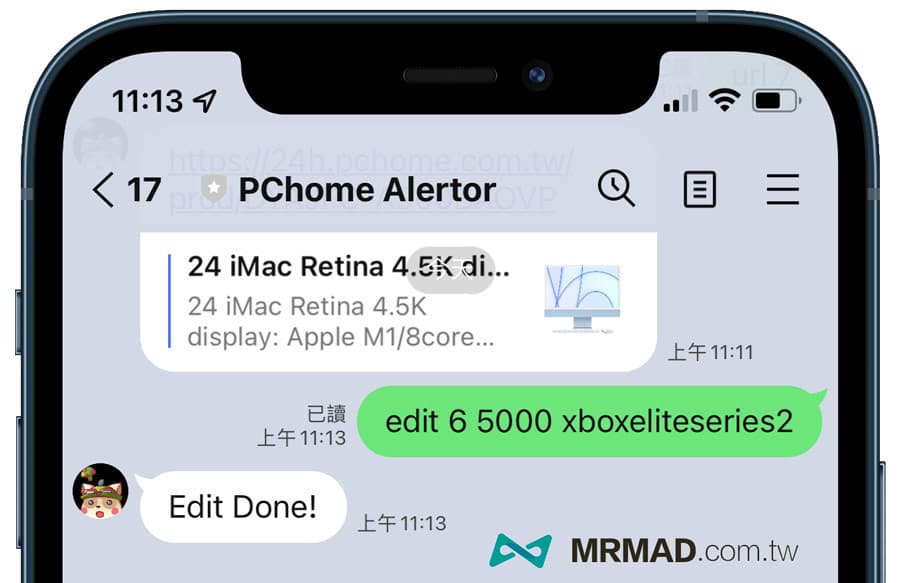
PChome特價即時通知
設定好 LINE 機器人追蹤 PChome 商品特價清單後,後續 LINE機器人會每10分鐘自動去爬商品網頁一次,只要價格到達或有貨時,會立即傳送 LINE 通知訊息,讓你在短時間內立即下單。
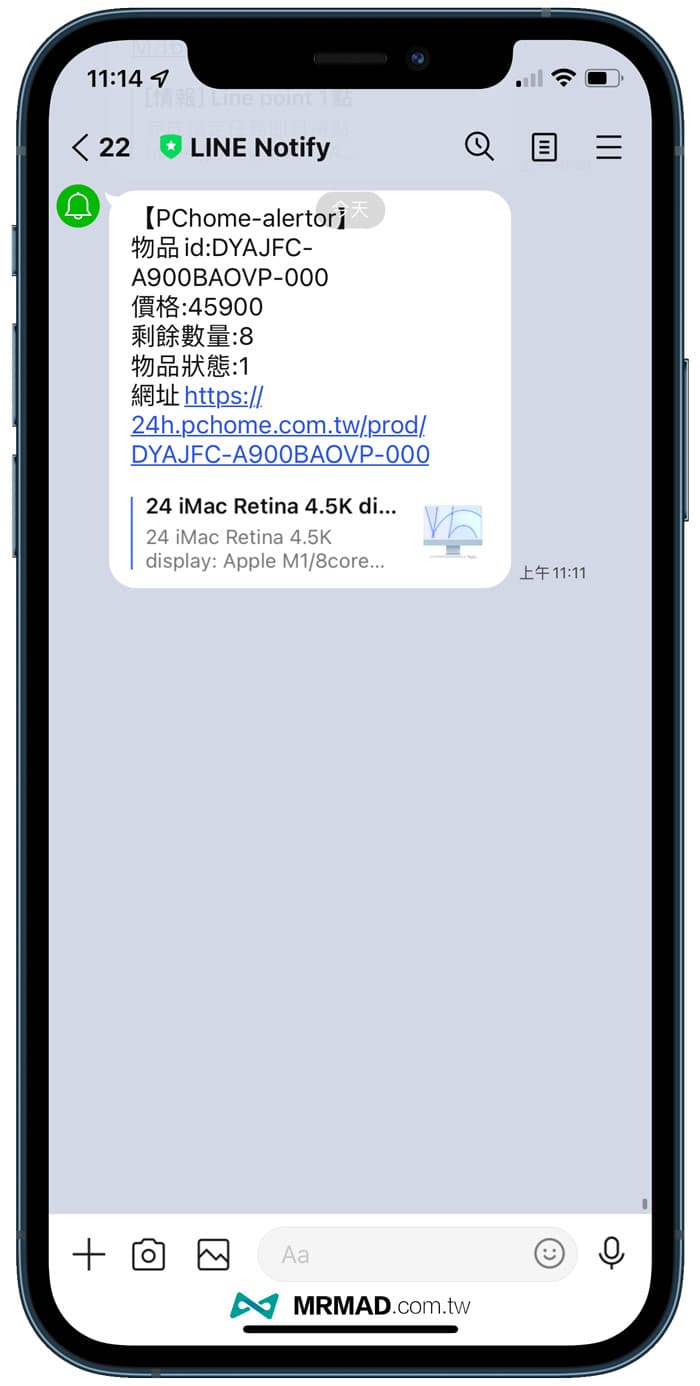
總結
透過 LINE 機器人來追蹤 PChome特價和產品是否有貨,算是省時又省力的工具,全部設定好想要購買的商品後, 就能夠省去要不定時打開 PChome 商品網頁查詢是否達到歷史低價,也不用擔心會買到原價,對於想要省錢的小資族來說算是一款超便利的追蹤 PChome 特價商品神器。
另外瘋先生也推薦可以搭配「LINE卡伯」,能夠知道 PChome 用哪張信用卡、電子支付誰回饋最高:
想了解更多Apple資訊、iPhone教學和3C資訊技巧,歡迎追蹤 瘋先生FB粉絲團、 訂閱瘋先生Google新聞、 Telegram、 Instagram以及 訂閱瘋先生YouTube。